Office的办公大家族里,excel是制作表格的“大哥大”,但也是里面最难学习的办公软件之一。一大堆的函数,我连数学函数都没学懂几个,哪有心思看excel里的函数呢?看着头都大啊。害!对于更倾向于使用word来码字,来编辑文件的朋友们来说,word能用来制作简单的excel的一些功能,那真是最好不过了!事实证明,word也确实能够制作简单的表格。没有骗你,没有骗你,没有骗你!当然啦,功能啥的肯定是比不过excel的,但简单的,基础的表格还是可以滴。为了证明我说的是真的,方法献上!
如何使用word来制作表格:
步骤如下:
- 打开word,新建文档,然后点击“插入’”,点击“表格”,然后选择“插入表格”这一选项。然后根据自身需求来添加行和列。
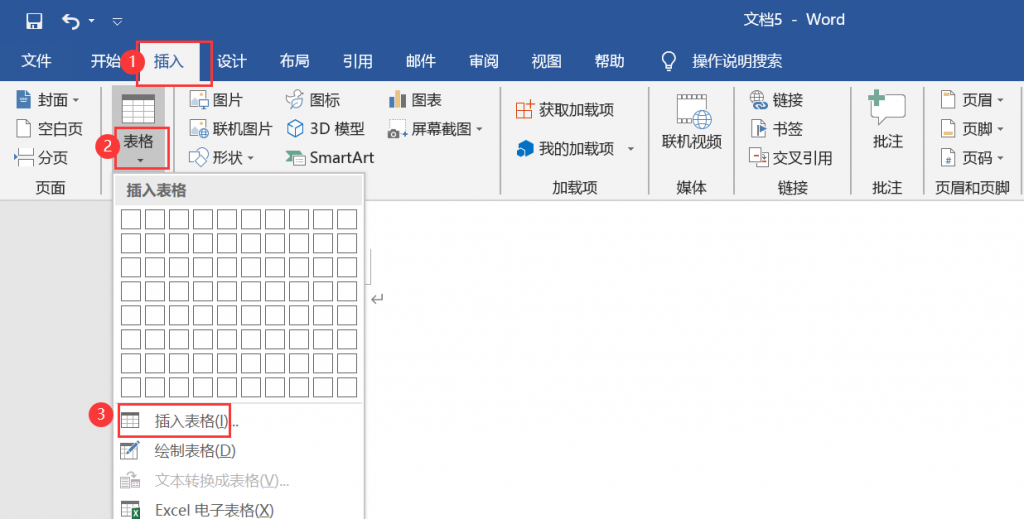
- 将鼠标移动至表格某一框格,或是你想拆分的表格,然后点击鼠标右键,菜单显示后,点击“拆分单元格”。即可对表格进行拆分。
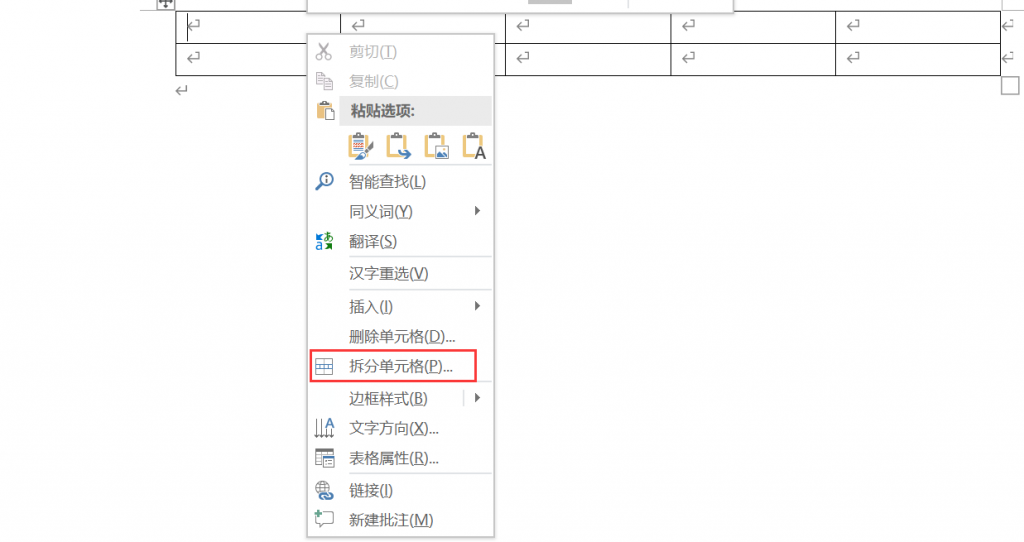
- 点击选择您想要合并的单元格,然后点击鼠标右键,弹出窗口后,点击选择“合并单元格”。即可完成操作。
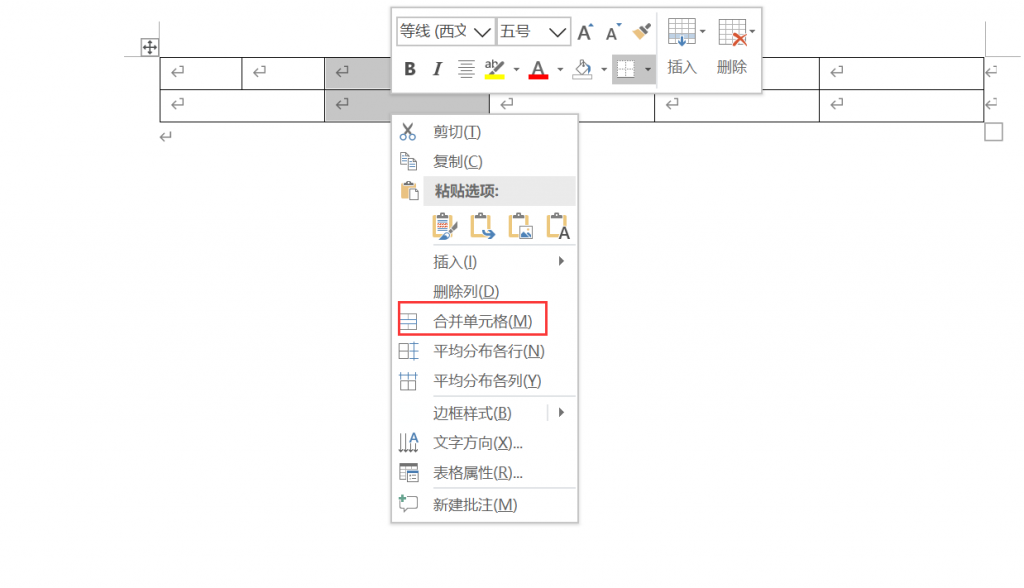
- 选定整个表格,在搜索栏中搜索“表格样式”,选择图案,即可对表格的样式进行选择。
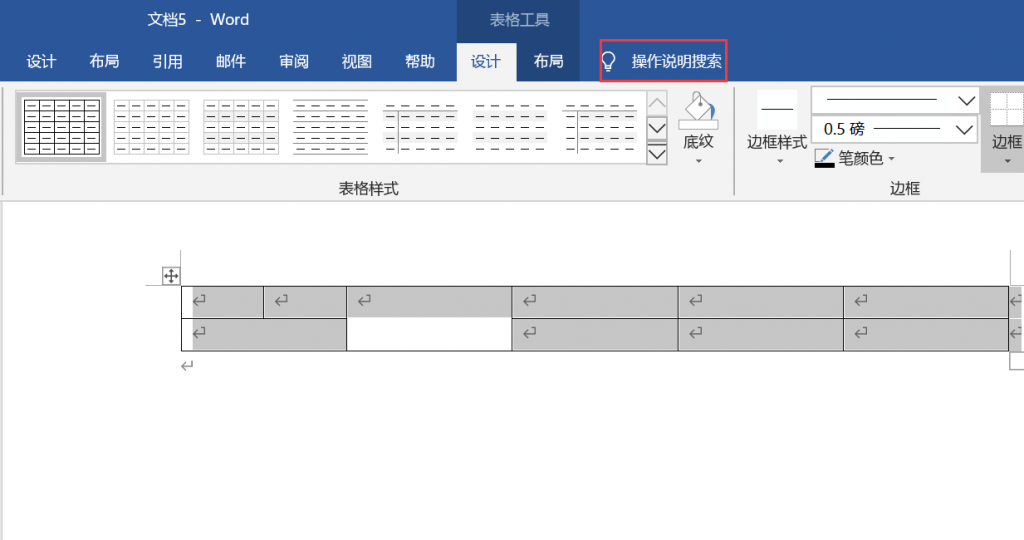
简简单单在word进行制作表格的步骤大概就是这几个步骤了,这也已经满足了我们普通的表格制作。当然,如果对于制作表格想要有更深得了解,还是推荐大家去学习较为深奥的excel啦,希望这些小技巧能够帮助到大家。